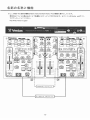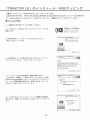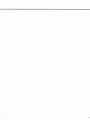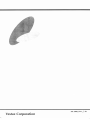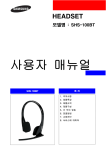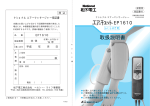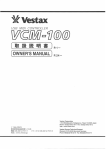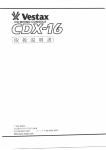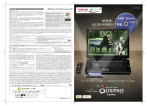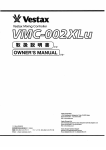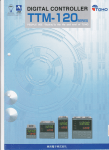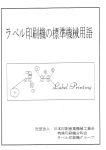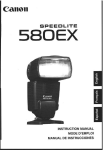Download VVestax - DJ機材 サウンドアクティブ
Transcript
VVestax PROFESSiONAL USB M:Di CONttROLLER ‐ブ 取 扱 説 明 書 Head Office 1 -1 8-6 Wakabayashi, Setagaya-ku, Tokyo 1 54-0023 Japan Phone: 81 -(0)3-U1 2-7 01 1 Fax: 81 -(0)3-341 2-701 3 Web : http://www. vestax.com/ 〒 154‐ 0023 東京都世田谷区若林 卜 18‐ 6 電話 03‐ 3412‐ フ011 ファックス 03‐ 3412‐ 7013 Webiwww vestax.ip E‐ Mail:cs@veStax ip Vestax Grobal Support [email protected] Vestax Europe Support [email protected] ごあい さつ この度 は、Vestax TR‐ 1を お買い上 げ頂きまして誠に有難うございます。本機の性能を最 大限に発揮させると共に、末永くご愛用 いただくためにも、ご使用前 にこの取扱 説明書をよ くお読み頂きますようお願いいたします 。 こ使用上の注意 電源 について 異なるコンセントを使用して下さい。 調光器など)や 消費電力の大きい機器とは、 ●雑音を発生する装置 (モ ーター、 スピーカーなどの破損を防ぐため、 必ず全ての機器の電源を切ってから行って下さい。 誤動作、 ●接続する際は、 設置 について ハム(う な )を 誘導することがあ ます。この場合は、 本機との間隔や ●この機器の近くにパワーアンプなどの大型のトランスを持つ機器があると、 方向を変えて下さい。 この機 ラジオから雑音が出ることがあ ます。この場合は、 テレビ画面に色むらが発生したり、 ●テレビやラジオの近くでこの機器を動作させると、 器を遠ざけて使用して下さい。 `り '′ :り お手 入れについて 中性洗剤を含 んだ布で汚れを拭 堅く絞った布で汚れを拭 き取って下 さい。汚れが激しいときは、 柔らかい布で乾拭きするか、 ●通常のお手入れは、 い かい布で乾拭きし て下さ 。 き取ってから、 柔ら 使用しないで下さい。 ●変色や変形 の原因となるベンジン、シンナー及びアルコール類 は、 シリコンオイル製スプレーは使用しなぃで下 さい。 市販の接点復活剤・潤滑スプレーの中でも、 ●故障の原因とな ますので、 :り 修理 について 修理をお断りする場合がございます。 以後の性能について保証できなくなります。また、 改造された場合、 ●お客様が本機を分解、 8年 間保有します。この部品保有期 製造打ち切り後、 この製品の補修用性能部品(製 品の機能を維持するために必要な部品)を 、 ●当社では、 お買い上げ 故障個所によっては修理可能な場合があ│,ま すので、 保有期間が経過した後も、 間を修理可能な期限とさせていただきます。なお、 のお店または、 当社商品の取扱店にご相談下さい。 耐久性を超えた使い方(過 度なスクラッチプレイでご使用になった クロスフェーダーやインプットフェーダーなどは、 ●本機の保証期間は1年 ですが、 消 その場合、 lヶ 月に短縮されてしまうことがあ ます。 保証内で修理 に出されても、 場合等)を されると、 通常のパーツの耐久期間(1年 以上)が 、 パーツ交換代として実費を請求させていただくことがあります。 耗部品という判断により、 :り その他 の注意について ,ま すのでご注意下さい。 ツマミ、入出力端子等に過度の力を加えると、 故障 の原因とな。 ●スイッチ、 ー ー プラグ自体 (頭 の部分 )を 持って行うようにして下さい。 は、 ショ ト や断線を ブルの抜き差し 防ぐ 為に、 ●ケ 特に夜間 は音量 に十分注意して下さい。 隣近所 に迷惑がかからないように、 ●音楽をお楽しみになる場合、 … 2‐ 安全上 の注意 この「安全上のご注意」は、 製品を安全に正しくお使いいただき、 あなたや他の人々への危害や損害を未然に いろいろな絵表示をしていますので「安全上のご注意」の内容をよくご理解下さいますようお 防止するために、 願い致します。 ∠ ゝ △ 警 告 えL民 試 こ嗽 示を鯛 し凛 っ練 け をすると、 人が死亡または動 薇 う可脅 ヒ性が想定される船 林 しています。 高名秀票讚 繰よ手 誤った取扱いをすると、人が傷害を負う可能性が想定される内容、 および物的損 害のみの発生が想定される 絵表示 の例 ● 記号は行為を強制したり表示する内容を告げるものです。図の中に具体的な表示内容 (左 図の場合は電源プラグをコンセント から抜け)が 描かれています。 ● 記号は禁上の行為であることを告げるものです。図の中に具体的な表示内容 (左 図の場合は分解禁止 )が 描 かれています。 △ 記号は注意を促す内容があることを告げるものです。図の中に具体的な表示内容 (左 図の場合は指をはさまれないように注意 ) が描かれています。 電 源 プラグをコンセントから抜 け 分解 禁止 e 艶③ ¨ 指 を狭 まれないよう注 意 △ 警 告 ●万一、 煙が出ている、 変なにおいや音がするなど異常状態のまま使用すると、 火災・感電の原因とな ます。すぐに機器本体の電源スインチを切り、 その 後必ず電源プラグをコンセントから抜いて下さい。煙が出なくなるのを確認して販売店に修理をご依頼ください。 :り ●万一、 内部に水や異物などが入った場合は、 まず機器本体の電源スイッチを切り、 その後電源プラグをコンセントから抜いて、 販売店にご連絡ください。 そのまま使用すると火災・感電の原因とな ます。 'り この機器を落としたり、 ●万一、 キャビネントを破損した場合は、 機器本体の電源スイッチを切り、 その後電源プラグをコンセントから抜いて、 販売店にご連 絡ください。そのまま使用すると火災・感電の原因とな。 ノ ます。 ●風呂場では使用しないでください。火災・感電の原因となります。 注 ■意 e満濾酬盪ぷ柵P 電源プラグを コンセントから抜け スピーカー等の機器を接続する場合は、 ●オーディオ機器、 各々の機器の取扱説明書をよく読み、 説明に従って接続してください。又接続は 電源を切り、 △ : 因とな i:藩 i::鷺 ::141]]i:聯 ::響 獣 [原 ●ヘッドホンをご使用になるときは、 音量を上げすぎないようにご注意ください。耳を刺激するような大きな音量で長時間続けて聞くと、 聴力に悪い影響を 与えることがあります。 ●調理台や加湿器のそばなど湯煙が当たるような場所に置かないでください。火災・感電の原因となることがあ ます。 ●ぐらついた台の上や傾いた所など不安定な場所に置かないでください。落ちたり、 倒れたりしてけがの原因となることがあ ます。 ●電源コードを熱器具に近付けないでください。コードの被ふくが溶けて、 火災・感■の原因となることがあります。 │り 'り ●窓を閉めきった自動車の中や直射日光が当たる場所など異常に湿度が高くなる場所 に放置しないでください。部品に悪い影響を与え、 火災の原因と なるこたがあります。 ●湿気やはこりの多い場所に置かないでください。火災・感電の原因となることがあります。 ●濡れた手で電源プラグを抜き差ししないでください。感電の原因となることがあ ます。 ●電源プラグを抜くときは、 電源コードを引っ張らないでください。コードが傷つき、 火災・感電の原因となることがあ ます。必ずプラグを持って抜いてください。 'り │′ -3- 本機 の特 長 ベ ス タクスTR‐ 1は HIROSHI WATANABE氏 の協 力を得て、Na‖ ve:nstrumentsttTraktor Proの コン トロー ラ と して使用す る こと を前提 に開発 され ま した。各 コン トロール部 はTraktor Proで の使用 に最適化 して設 計 され てお りますので、お買 い上 げ後 、MIDlマ ッピングフアイル (tsiフ アイル )を イ ンポー トしていただ け ればす ぐにTraktor Proコ ン トロー ラ と して ご使用 いただ けます。丁R-1の 持 つ様 々 な機能 を充分 にご活用 い ただ くためにも、本 マ ニ ュアル をお読み頂 きます よ うお願 い 申 し上 げます。 ※ TR‐ 1専 用のMIDlマ ッピングファイル(tJフ アイル)を 読み込む ことで各機能へのマッピングが行われます。 tsiフ ァイルはVestax webサ イ トでダウンロー ドしてください。 http:〃 help.vestax.co.jp4aノ 同梱 品 一 覧 ・ 本取扱説明書 ・ USBケ ー ブル ・ 「TRAKTOR LE」 インス トール・ デ イス ク ・ Vestaxロ コ シ ー ル ※電源アダプターは付属 してお りません。 最 低 必要 動 作環 境 ●TRAKttOR LEソ フ トウ ェ ア の動 作 に必 要 な環 境 (Winノ Mac共 通 ) オ ー デ ィオ イ ンター フ エ イ ス (AS:0又 は CoreAudio対 応 製 品 ) QuickTime6.5以 降 イ ンター ネ ッ ト接 続 環 境 <Windows> Windows XP(SP2以 降 ) Windows Vista(SPl以 降 ) CPU:1.4GHz以 」Eの CPU RAM:lGB以 上 の RAM USBポ ー ト(USB2.O Compatible) <Maclntosh> Mac OS X 10.4以 降 (10_5対 応 ) CP∪ :lnte!Core Duo 1 66GHz以 上 の CPU(POWerPC G4,G5で は動 作 致 しませ ん ) RAM:lGB以 上 の RAM USBポ ー ト(USB2 0 Compalble) ※ コ ン ピュー ター 本 体 の USBの ご使 用 を推 奨 します 。 USBハ ブは動 作 保 障 外 とな ります 。 上 記 条 件 を満 た して いて も、す べ て の コ ン ピュー ター 及 び デ バ イ ス で の 動 作 を保 証 す る もの で は あ りませ ん 。 -4‐ 各 部 の 名 称 と機 能 ※ ここで紹介す る各部 の機能 はNaJve:nstrument社 のTraktor Proの 機能 を基本 に して いま す。 専用のtdフ ァイル を読み込 む ことで各機能 へ の マ ッピングが行われ ます 。tdフ ァイル はVestax webサ イ ト でダウンロー ドして くだ さい。 http:〃 help vestax.co.ip/iaノ 0000 Ω“ 嘔 曲 8露 畜ざ り Ъ n‐ n‐ n‐ 貪 範「 面 西 一 綺 一 . 0 業華華 一 一 曲 曲 ・ 器 駈:・ SHiFTフ ァ ンク シ ョン デ ッキセ レク トセクシ ョン -5- ● トップパネルセクション 1エ フェク トコン トロールノブ:FXl、 FX2に 設定 したエフェク トのパラメータ をコン トロール します。 2エ フェク トコン トロールボタン :FXl、 FX2に 設定 したエ フェク トの4つ のパ ラ メータのオ ンノ オフを設定 し エ フェク トコン トロール・ノプの下に対応するボタンがONに な つていないと、 パ ラメータを反映でき ます。 ません。 3.エ 「CHA:NED」 にす るか「ADVANCE」 にするか決 フェク トモー ドセ レク トボタン:エ フェク トのモー ドを 「ADVANCE」 モ ー ドは 「 CHA:NED」 モ ー ドは一 度 に 3種 類 の エ フ エ ク トを機 能 させ る こ とが で き、 定 します 。 一 つ の エ フ ェ ク トの機 能 の 調 整 を細 か く設 定 す る こ とが で きます 。 4.EFFECT SttLttCTボ タ ン :FXlま た は FX2で 使 用 す る エ フ エ ク トの 種 類 を選 択 しま す 。CHA,NEDモ ー ドの 一 番 上 の エ フ ェ ク トの み の選 択 とな ります 。 場合 、 5.KEYノ ブ :KEYボ タ ンが 有 効 に な って い る時 、TEMPOの 設 定 に関 わ らず 再 生 して い る曲 の音 程 を コ ン トロ ー ル します 。 6.TEMPOフ ェーダー :再 生 しているデッキのテンポを調整 します。 デッキをミックスする際の微調整時に使用 します。 7.BENDボ タン:± 1.6%で テンポを上下させます。 8 VALUEボ タン:ル ープを機能使用時のルー プサイズを設定 します。1′ 32拍 か ら32拍 までの範囲で設定でき ます。 (4/4の 場合 8′ 節=32拍 ) 1ヽ 9_MODEセ レク Out」 の4つ 「 Loop 「 Loop in」 、 「 BeatJump」 、 「 Loop」 、 トボ タ ン :MOVE機 能 の モ ー ドの 選 択 を行 い ま す 。 のモー ドを選択 できます。 10.MOVEコ ン トロールボタン:設 定されたモー ドに準 じて、ポイン トに移動 します。 BeatJump:設 定 した移動サイズ範囲で、デ ッキ内の再生する位置を前後移動 します。 ループ全体を前後移動 します。 Loop:設 定 した移動サイズ範囲 で、 Loop inポ イン トを前後移動 します。 Loop in:設 定 した移動サイズ範囲で、 Loop Outポ イン トを前後移動 します。 Loop Out:設 定 した移動サイズ範囲で、 11.CHセ レク トボタ ン:コ ン トロールするデ ッキを選択 します。 オ フをします。 12 Loopボ タン:CHセ レク トボタンで選択 したデッキのループ機能 のオンノ 13.FX1/2ボ タン:FX1/2の エフェク トを指定のデ ッキにアサイ ンします。 14.L00Pボ タン:デ ッキ ごとのルー プ機能 をオ ンノ オフします。 丁EMPO。 フェー ダー を使用 して曲のテンポを変える際、 音程 を変えず 15.KEYボ タ ン:こ のボタンが有効時、 にテンポを変えることができます。 6- 16.SYNCボ タン:マ ス ターデ ッキのテンポに、指定 した曲のテンポを自動で合わせ ることがで きます。 17.CUtt BACK・ CU匡 FWDボ タン:設 定 したCUEポ イン トまで前後に移動できます。 18.SET CUEボ タン:CUEポ イン トを設定 します。 19.PLAY/PAUSEボ タン:曲 の再生ノ ー時停止 をします。 20.LEVELフ ェー ダー :各 デ ッキの音量をコン トロール します。 21.CU匡 ボタン:デ ッキごとにヘ ッ ドフォンでモニ ター したい場合、 CUEボ タンをオンにするとそのデ ッキ の曲をモニ ターできます。 22.EQノ ブ:通 常は3バ ン ドタイプのイ コライザーをコン トロール します。 H!:高 域の増減 をコン トロール します。 M:D or M:DH::中 域、 または中高域の増減 をコン トロール します。 (M:D LOW):SHiFTボ タンを同時に押すと青いLEDが 光 り、M!D LOWと して動作 します。 LOWi低 域の増減をコン トロール します。 23.PANノ ブ:デ ッキの音のL/R′ ヽランス を調整 します。 ※両デ ッキのSHiFT・ ボタン(32)を 同時に押す と4バ ン ド・ イ コライザー時の中低域のコン トロールにな ります。この場合、「Preferences」 ページの「Mixer」 をクリック し、「EQ Se:ection」 が 「XoneJを 選 択 している必要があ ります。通常では3バ ン ドの 「Clas● c」 が選択 されています。 24.F:LTERノ ブ :フ ィルターがオンになっているとき、 フィルターのコン トロールをします。 25,デ ッキセ レク トスイ ッチ :コ ン トロールするデ ッキを選択 します。スイッチ を切 り替える ことによ り、 合計4つ のデッキ をコン トロールできます。左側はAと C、 右側はBと Dデ ッキを選択 します。 26 LOADセ レク トジ ョイステ ィック :上 下に動かす ことでブラウザ内の曲を選択 し、左に倒すとAICの デ ッ キヘ、右に倒すとBノ Dの デ ッキヘ曲 を読み込ませます。スティックを押 し込む ことで選択 した曲のプレ ビューのオ ン′ オフが可能です。 27.MASttER LEVELノ ブ :マ ス ターアウ トの音量 を調整 します。 28.MON「 OR MIXノ ブ :マ スターア ウ トとCUEを モニ ターする際に、2つ の音量バ ラ ンス を調整 します。 29.MON!丁 OR LEVELノ ブ :モ ニ ター (CU匡 )の レベルを調整 します。 30.POWER LED:電 源がオンの状態に点灯 します。 -7- 31.DATA SEND LED:TR-1を 操作 したとき、MIDl信 号が正常に送信 されて いる場合に点灯 します。 このLED が 点灯 していない場合、電源、または本体の故障やパー ツの消耗等の可能性があります。 トラブルシュー テ ィ ングの項をお読みにな り、対応 しても直 らない場合はお近 くの楽器店に修理を依頼 して ください。 32.SHIFTボ タン :SHiFT・ ボタンを押 しなが ら指定のボタンを押す ことに よ り、指定の機能 を呼び出す こ とができます。 ・ SHIFT+14/15,ビ ー トグ リッ ドマーカー・ ボタン :あ らか じめ配置 された ビー トマーカー を、手動で前 後に微調整することができます。 ・ SHiFT+17,ポ ジシ ョンシーク・ ボタン :曲 をスキ ップして、再生 したいポジシ ョン、またはCU匡 ポイ ン トを設定 したいポジションまで、少 しずつスキ ップしなが ら移動 します。 ・SHIFT+19,CUE PLAY。 ボタン :S匡 丁CUEで 指定 したCUEポ イン トか ら再生 します。 ・ SHIFT+18,オ ー トグ リッ ド・ ボタン :カ レン トキ ユー ポイ ン トにビー トマーカー を設置する ことが可 能です。 ● フ ロン トパ ネルセクシ ヨン 33.lFCURV匡 コン トロール :LttVELフ ェー ダーの音量の上が り方(カ ー ブ)を コン トロール します。左に絞 つ た状態で後半で急激なカープを、右に絞 つた状態で前半に急激なカー プが来るように設定されます。 34.LED CONTRASTコ ン トロール :ト ップパ ネル上にあるボタ ンのLED照 度 を調整 します。左に回すと暗 く、右に回すと明る くな ります。 ● リアパ ネルセクシ ヨン 35.USBポ ー ト :コ ンピユー ターのUSB端 子 と接続 してソフ トウ エアのコン トロールを行 う信号を送受信 した り、USBバ スパ ワーによる電源を受けた りします。 36.電 源セ レクター :TR.1電 源スイッチです。専用DCア ダプター(男 1売 )を 使用する場合は「DC 9V ADAPTOR」 へ、専用DCア ダプター を使用せず にコンピュータのUSB端 子か ら供給 され る電源 (USBバ スパワー )を 利 用する場合は、「USB BUS POWER」 へ切 り替えます。 37.電 源アダプター接続ポー ト:専 用DCア ダプター を接続 して電源 を供給 します。 ‐ 8¨ コ ン ピ ュ ー タ ー との 接 続 ●Windowsの 場 合 1.TR-1と コ ン ピュー ター をusBヶ ― ブルで接続 します 2.TR-1背 面の電源 セ レクタースイ ッチ を切 り替 えます。専用DCア ダプター を使用す る場合 は 「DC 9V ADAPTOR」 へ 、USBバ スパ ワー を使用す る場合 は 「USB POWER」 へ 切 り替えるとTR-1の POWER LEDが 点灯 し電源が ONの 状態 にな ります 。 ※ ご注 意 :コ ン ピュー ター の USB端 子 へ 直 接接続 せず に、USBハ プを ご使 用 にな る場合 や 、 コ ン ピュー タ 自体 の 電源 容量 が十分 で はな い場合 は、安定 した動作 を確保す るためにも必ず専用 の DCア ダ プター (別 売 り)を ご使用 く だ さい。 Windows上 では 、まず "新 しいハ ー ドウ ェアが見 つか りま した。‖と表 示 され 、次 に[TR‐ 1]、 [USB複 合 デバ イス lUSBオ ー デ イオ デバ イス]の ドライバーが 自動的 にイ ンス トー ル され ていきます 。 (2回 日以降の接続 や、す でに ]、 ドライバー が イ ンス トール され て いる場合 には上 記 メ ッセー ジが表示 され な い場合 もあ ります。 ) 3.ド ライバーがイ ンス トール され、正常に認識 され ている場合 にはツマ ミ、 フェー ダー等 を動かす と「DATA SENDJ LttDが 点灯す る ことを確認 で きます 。 4.Windows上 での確 認方法 は、「コン トロー ル バ ネル」 >「 システム 」 >「 ハー ドウェア」 >「 デバ ィス マ ネー ジ ヤー」 でUSBコ ン トロー ラの項 目の 中に 「USB複 合デ バ イス」 (プ ロパ テ ィで、"場 所 TR-1")が 表示 され 、デ バ イスの状態 が 「 この デバ イスは正常 に動 作 して います 。」 と表示 されれ ば、 コ ン ピュー ター とTR-1の 接続 は正 常 に行 われ て い ます 。 ●Madntoshの 場 合 l TR‐ 1と コ ン ピュー ター をUSBケ ー ブルで接続 します。 2.TR-1背 面の電源 セ レク タース イ ッチ を切 り替 えます 。専用DCア ダプター を使用す る場合 は 「DC 9V ADAPttOR」 へ USBバ スパ ヮー を使 用す る場合 は 「USB POWER」 へ 切 り替 えます 。丁R‐ 1の POWER LEDが 点灯 します 。 ※ ご注 意 :コ ン ピュー ター の USB端 子 へ 直接接続 せず に 、USBハ プを ご使 用 に な る場 合 や 、 コ ン ピュー タ 自体 の 電源容量が十分 ではな い場合 は、安定 した動作 を確保す るためにも必ず専 用 DCア ダ プター を ご使用 くだ さい。 3.正 常 に認 識 され て いる場合 には ツマ ミ、 フェー ダー等 を動かす と 「DATA SttND」 LEDが 点灯 します。 4.Madntosh本 体 で認 識 して い るか確認す る場合 には「ア プ リケー シ ョン」 フォル ダ内の 「ユー テ ィ リテ ィ」 を開 き、 「Audio M:Dl設 定」 を起 動 します 。 「M:D:装 置 」 タ プ をク リック して写真 の よ うに「TR-1」 が表示 され ます。 「TR-1」 のアイ コ ン をク リック して プロパテ ィを確認 しま しょ う。 装置 名 :TR-1 製造元 :Vestax 機種 :TR‐ 1 と表示 され て いれ ばOKで す 。 -9- 「丁RAKttOR LE」 の イ ンス トール・ MIDlマ ッ ピング 付属の ソフ トウ土ア「TRAKTOR LE」 をインス トール します。 なお丁RAKTOR PRO、 TRAKTOR DUOを ご利用 され る方はTRAKTOR LEの イ ンス トールは不 要 です が、Vestax webサ イ トか らtsiフ ァイル をダウ ン ロー ドし、機能のアサイ ン を行 つて くだ さい。 ● Windowsの 場 合 1… 1.付 属のCD― ROMを ドライブに挿入 して下さい。 Traktor l.1.2 Setup 1.「 Traktor l.1 2 Setup」 をク リック してイ ンス トー ラー を 起動 します 。 2… 2-2解 凍が終わ り、インス トー ラーが立ち上がったら、 T「 8ヽ tttr Pro 3etl_4P 疑ativゥ いっt「 L:難 ●鉤t3 'mt* rel;ti.*..s€ffF5nri;irs;t'* a' : *+ hbbfti&rfur.rr& 「Next」 をクリック します。 「 誅 1■ 1こ ご 1.使 用許諾 に つ いての 案内が出 るの で左下のチ ェ ックボ ッ クス にチ エ ック を入れ 、 「Next」 をク リック します 。 3‐ tudhnqftdc64..6 rtue d n.tu€ m.Mdr.d Nehuddt 6.,.'ierdbd NSffi G GmbH ryFu tutodw.'O.'.'ieidbd 'MTG dd ffbfiN 6. rtuie onp, @n@' ry.€sr@it Fu r. ry &<raigrr.rro&in.qE.'d &*e.dturdhqhdd =l;+q.i:i-Llq=F i t :s-ti:F;-t 4-1イ ンス トールの方法を選択する画面が現れるので、 「Complete」 を選択 して「Next」 をク リック します。その後 Nauve lnstruments社 製イ ンターフエイスの ドライバー をイ ン ス トールする選択画面が現れます。必要であれば、チ ェ ック を入れて「Next」 をクリック して下さい。 5‐ 1.こ れ まで入 力 したイ ンフォメー シ ョンを確認す る画面が 現れ るので、確認 してOKで あれ ば 「Next」 をク リック して下 さい。 -10¨ ,e : 6‐ 1イ ンス トールが始 ま るの で終 了す るまでお待 ち くだ さい。 誂一 1イ ンス トールが 終 了す る とこの よ うな画 面が現れ ます 。 「welcOme」 を読み た い場合 やす ぐに「Traktor」 を起動 させ たい場 合 は、必要 なチ ェ ックボ ックスにチ ェ ックを入れ て 「 Finbh」 をク リック してイ ンス トー ラー を終 了 して下 さい。 7‐ 響 騨 : 岬 智 鸞 響 1 幣 岬 .… _・ 議 響 Ψ ll警鸞 驚 _t31raC : … "M“ ,a.口 h魃 誨 "鮨 "ヽ , 螂 1.「 Traktor」 を起 動 させ る と初回 は この よ うな画 面が現れ ま す。 目的 に応 じて選択 を して くだ さい。 ・ 「Run Demo」 ・ ・・ デモ版 で使用す る場 合 。「Buy」 ・・・ ォ ンライ ンにて rTraktor」 を購 入す る場合 ・ 「Ac‖ vate」 ・・・ ア クテ ィベー トを行 う場合 ※付 属 ソフ トウェア RAKTOR LE]を 使用す る際 は、 「Acuvate」 を選 「択 しP14を 参照 に起 動 して くだ さい。 8‐ 2初 回起 動時には 「Preference」 画面が起 動 し、様 々な設定 を行 います。 。「Audio Setup」 ・・・ オーデ ィオ・ ィ ン ター フェイスの 選択 、サ ンプ リング・ レー トの設定等 。「Output Rouung」 ・・・ 出力先の設 定 。「MiD:Setup」 。・ ・ M:D:関 連 の設 定 を行 います。 ※TR‐ 1の 認識の設定 も ここで行 います 。 8‐ l MiDISetUpを ク リック し、TR‐ 1が 「Traktor」 :こ 認識 され て い るかチ ェ ックを します 。MID‖ nput,Output共 に 「USBオ ー デ ィオデバ ィス 」 の左側 に「 X」 印 のチ ェ ックが入 って いれ ば 9‐ OKで す。 「 x」 がない場合はダブルクリックでチェック をい れて ください。 1.TR‐ 1を Traktor PROITraktor DUOに 対応 させるためには日 フアイル (Traktor setting!nformalon)を 読み込む必要があり ます。 「Preference」 の 「MID:mapping」 の項 目で、ページ左 下の「:mport」 ボタンをク リック し、丁R-1用 のtgフ ァィル「 フアイル名」を選択するとM:D:ア サインが完了 します。他の tSiフ アイルがすでにimpOnさ れている場合、まずそのtdフ ァイ ル をM:D:mappingか ら「De!ete」 してか ら、丁R… 1用 のtsiフ ァ イルをimponす るように して ください。 ※丁R-1用 のtsiフ ァイルはVestax webサ イ トよリダウンロー ドができます。 10‐ http:〃 help.vestax.co.ip4a′ これでTR‐ 1を 使用 してTracktorを コン トロールする準備 が整 い ま した。 -11- 彎 ・●II‖ 11ド lll‖ │● IIIFF=│サ 1111鴨 蒟 ■ ・ 00● 一 闘 ・ Fl卜 ― “ 鳳 脱 ● :│・ │ 警 .抱 │ 1 ● Madntoshの 場 合 1… 1.付 属 のCD‐ ROMを ドライブに挿入 して ください。 「Tractor l 1 2:nsta‖ er」 をクリック してインス トー ラー を立ち上 げ ます。 2‐ 1.イ ンス トーラーが起動するので、「続 ける」をクリック します。 彊 □ 11: 2-2.ラ イセ ンス使 用許諾画面が現れ ます 。特 に問題が無 けれ ば 「Conlnue」 をク リック してイ ンス トー ル を進 めま しよう。使 用許諾 に 関 して同意 を求 め る画面が現れ ます 。同意 してイ ンス トー ル を進 めるに は 「Agree」 をク リック しま しょう。 ‐ 守 ‐ ir ・ , : l``11:IIttX尋 醸露 警議磐苺違■ ′= IEttL"=餡 ::: =錢 が 糠 :二 =曽 :熱 │1幣 .´ =議 品 炉肛警 1甕 :│ ⅢⅢ■:=「 膏r)ⅢⅢ再=`Ⅲ Ⅲ百D: 3-1.イ ンス トール先の確 認 をす る画面が現れ ます 。通常 は 「ア プ リケー シ ョン」 フオル ダ を選択 しています。複 数の ハ ー ドデ イス ク ドライ プを 接続 して いた り、違 うフォル ダにイ ンス トー ルす る場合 には、右下の 「 イ ンス トール先 を変更・・・ 」 をク リック して イ ンス トール先 を選択 し て くだ さい。 4‐ 1.ソ フ トウ エアをインス トールする際にお使いのMacintoshセ ッ トア ップ時に設定 したパスワー ドを入力 します。 4-2.イ ンス トールの最 終確認 が あ ります 。 「イ ンス トール を続 ける」 ク リック してイ ンス トール を始 めま しょう。 .*, ' . ,- &. ^ffi .<^i ri:z:,fqiY.ffi9*lwli -12- aattttzrvt:r-alat. l-rnt*Ga€*=tffi EW -;;;;irrffifi;) lrl I ック してイ ンス トール を終 了 し、 コ ンピュー ターの再起動 を行 って く だ さい。 一 一 一 一 ﹂ ︻ ¨ ・ .・ 5-2.イ ンス トー ルの終 了を知 らせ る画面が現れ た ら 「再起 動」 をク リ 6-1.Mac OS X:HD>ア プリケーション>Traktorの 順で「Traktor」 を起動 す ると初回は この よ うな画面が現れ ます。 目的 に応 じて選 択 を して く だ さい。 ※上記 場所 はデフォルトのインストール 場所です。別途インストール先 を 指定した場合 は上記 の限 りでは ありません。 「Demo」 ・・・ デモ版 で使 用す る場合 「Buy」 ・・・ ォ ンライ ンにて 「Traktor」 を購 入す る場合 「AcJvate」 ・ ・・ アクテ ィベー トを行 う場合 6-2.初 回起動時 には「Preferences」 画面が立 ち上が り、様 々な設定 を 行 います。 「Audb Setup」 ・・・ ォー デ ィオ・ イ ンター フェイスの 選択等 「Output Rouung」 ・・・ 出力先 の設定 「M:D:Setup」 ・・・ M:Di関 連 の設定 を行 います 。 ※TR-1を 認識 させ るの も ここで行 います 。 1.MIDI SetUpを ク リック し、TR-1が 「Traktor」 に認識 され て いるか チ エ ックを します。 M:Di:nput,Output共 に「USBオ ー デ ィオデバ イス 」 の左側 に 「 X」 印のチ ェ ックが入 って いれ ばOKで す 。 7‐ l TR-1を Traktor PRO,Traktor DUOに 対応 させるための0フ ァイル (Traktor seuing lnfOrmalon)を 読み込む必要があります。 8‐ 「Preference」 の「MID:mapping」 の項目で、ページ左下の 「 :mport」 ボタンをク リック し、TR-1用 のtsiフ ァイル「ファイル名」を 選択するとM:Dlア サインが完了 します。 ※丁R-1用 のtsiフ ァイルはVestax webサ イ トよ リダウンロー ドができ ます。 :■ 1■ ■薇 聾 轟ⅢⅢ■晏中峰 ,I=鷲 iミ =■ http:〃 he!p.vestax.cO.ip/iaノ これ でTR‐ 1を 使 用 してTracktorを コ ン トロール す る準備が整 い ま した。 ― l― 椰■1■ 1‐ ■ ■ ●, 嚇 ` C― -13¨ │ ア ク テ ィ ベ ー シ ョン方 法 ・ この ガイ ドは、同梱 ソフ ト丁RAKttOR L匡 のア クテ ィベ ー シ ョン方法 を簡単 に説 明 したガイ ドです。 ・ このガイ ドの内容 は、製品に付属 の「セ ッ トア ップガイ ド」 をよ り簡単 に説 明 したガイ ドです 。 よ り詳 しい内 容 は 「セ ッ トア ップガイ ド」 を ご参照 くだ さい。 ・ サー ビスセ ンター は必ず最新 のパー ジ ョンを ご利用 くだ さい。インター ネ ッ トに接続 され た コ ン ピュー ター で は常 に最新 の パー ジ ョンに保 たれ ますが 、 ご使用 にな る コン ピュー ターが イ ンター ネ ッ トに接続 され ていな い 場合 は、以下 Na‖ ve lnstruments社 のWebサ イ トよ り最新 バー ジ ョンをダウ ンロー ド、イ ンス トー ルの上 ご利 用 くだ さい。 Ⅳunative― instruments.com′ index.php?id=freeupdates_us https:ノA″ぃ アクティベーション 1.ア クティベーションとは アクティベーションとは、丁RAЮ Ю R LEを ご使用いただく上で、製品全ての機能をご使用いただくためにメーカーヘ登録 を行うことを言 います。アクティベーシヨンを行わない場合、DEMOモ ードとして動作します。設定の保存ができない、連続 使用時間の制限(30分 )等 、使用制限があります。アクティベーシヨンを行うとDEMOモ ードが解除され、一切の制限無く N!製 品をご使用いただけるようになります。 2.ア クティベーシヨンの方法と種類 アクティベ ー ションはTRAKTORソ フトウェアと一 緒 にインストー ルされ る「Ni Ser宙 ce Center」 を使 用 して行 います 。こ ・ ベ 「 ・ ベ ン のアクティ ー ションの方 法 には「オンライン アクテイ ー ション」と オフライ アクティベ ーション」の 2種 類 が あります 。 ご使 用 の コンピュー ター が インター ネットに直 接 接 続 され ている場 合 は「オンライン・アクテイベ ー シヨン」、ご使 用 になるコ ンピューター 以外 の コンピュー ター 以外 のコンピューター がインター ネットに接 続 され ている場 合 は「オフライン・アクティベ ー シヨン」を使 用 します 。 3.1.オ ンライン ロ アクティベー ト ①SeⅣ ice centerを 起動します。 。 Windows:ス ター トメニュー >N:Service Center>SeⅣ ice Center OS X:HD>ア プリケー ション >N:Service Center> 逸 一 ・Mac Service Center ※上記場所 はデフォル トのインストール場所です。別途インスト ―ル先を指定した場 合 は上記 の限 りではありません ④インストール時に製品のシリアルナンバー入力を求められな かつた場合は入力を促されます。製品に付属のシリアルナンバ 「次へ」 ーを入力し をクリックします。 ⑤ TRAKttOR LEが「アクティベ ー ト」と変 わ つたことを確 認 しま す 。これ でアクティベ ー トは完 了しました。 -14- 一 一︻ 一 一 一 一一 一 ・ ´ ︺ 一“ ゛″“ ¨ ③ 丁RAKTOR LEが「未 アクティベ ー ト」であることを確 認 し、次 へ をクリックします 。 一 一 一 一 一 一 一 ¨ 一 r ” ” ② このコンピューターがインターネットに接続されている場合 、 ログイン画面が表示されます。Nauve:nstruments社 のアカウ ントをお持ちの場合 はユーザーネー ムとパスワードを入 力しロ グインしてください。お持ちでない場合 は、新規 ユーザーアカウ ントを作成を選択 し、次 へすす み英語 でお客様 のメールアドレス や住所 氏名などを入 力します。これによりお客様専 用のアカウ ントが作成され 、ユーザーネームとパスワードがご登録いただ いたメールアドレスに送信されます。ユーザーネー ムとパスワー ドを確認後、ログイン画面よリログインを行つてください。 3.2.オ フライン・アクティベート (使 用するコンピューターがィンターネットに接続できない場合) ①SerⅥ ce centerを 起動します。 ・Windowsス タートメニュー >N:Service Center>Service Center ・Mac OS X:HD>ア プリケーション>NI Service Center>Service Center ※上 記 場 所 はデフォル トの インストー ル 場 所です 。別 途 インストー ル 先を 指定 した 場 合 は上 記 の 限 りではありませ ん 。 ② このコンピューターがインターネットに接続されていない場合、ログイン を促す画面が表示されますので、オフラインモードを選択してください。 ■ ■ゆ夕 0● ',,",イ ‐ レ タパ│● 機 し,め '● 、 ,● 籠,`“ 0■ 6 1‐ ヽ‐ こ ''■ 74´ 7珈 ③シリアルナンバーを入力し、実行リクエストファイルを保存媒体(USBフ ラッシュメモリ等)に 保存してください。 ④実行リクエストファイルをインターネット環境を配備したコンピューター に移動し、媒体に保存したファイルを展開します。この作業によりNaJveI nstrumentsレ ジストレーションwebペ ージを展開します。 ⑤Nauve hstruments webサ ーバーから転送される実行リターンファイル を保存媒体にコピーした後、製品を使用したいコンピューター内でファイ ルを展開してください。 ⑥ TRAKTOR LEが 展 開 され ア クティベ ー トが 完 了 します 。 -15- 1諄 齢 │││■ ■ 1■ ■■■■111111111111■ ■■│■ │■ ││■ ■■│ 贖 トラ ブル シュー ティング ● コ ン ピュー ター が TR‐ 1を 認識 しな い。 は じめ に 、音 楽 や 映 像 ソ フ トウ ェ ア を使 つて ミック ス や 編 集 を行 う時 に は 、 お使 いの コ ン ピュー ター に複 数 の USB機 器 を接 続 す るの は で き る限 り避 けて くだ さい。 USBは 信 頼 で き る プ ロ トコル で す が 、音 楽 や 映 像 マ ル チ メデ ィア・ ソ フ トウ ェ ア は コ ン ピュー ター の プ ロセ ッサ ー や USBバ ス に相 当 な 負担 をか け ます 。単 一 の USB端 子 に 複 数 の 機 器 を接 続 す る こ とは理 論 的 に可 能 です が 、 それ に よ りお使 いの ハ ー ド ウ ェア に複 雑 な問 題 を引 き起 こす こ とが あ ります 。 1:コ ン ピュー ター が TR… 1を 認 識 しな い 場 合 、 ま ず 最 初 に 接 続 され て い る USB機 器 の 数 を で き る限 り減 ら し、 コ ン ピュー ター を再 起 動 し、認 識 す るか ど うか を確 認 して くだ さい。 場 合 、 「 コ ン トロー ル パ ネ ル 」 >「 シ ステ ム 」 >「 ハ ー ドウ エ ア 」 >「 デ バ イ ス マ ネー ジ ャー 」 を選 択 し、サ ウ ン ド、 ビデ オ 、 ゲ ー ム ・ コ ン トロー ラー の 横 に あ る 「 +」 のサ イ ン をク リック します 。 「 USB Audio Device」 の 横 に 「 ?」 ま た は 「 !」 が つ い て い る場 合 、TR‐ 1を コ ン ピュー ター 2:Windowsの か ら外す とデバ イス マ ネニ ジャーのウィン ドウの リス トか ら「USB Audio Device」 が消 えるか確認 し ます。消 える場合には、TR‐ 1を 別の USB端 子 に接続 し、再度「 USB Audio Device」 表示 されて「 ?」 または 「 !」 が消 えるか確認 します。 3:ソ フ トウ ェアが丁R‐ 1を 使用す る設定が され ていることを確認 します。 ソフ トウ エアの初期設定、また は コン トロール設定部 を起動 し、 ソフ トウ ェアの MIDl Setupが 「USB Audio Device」 MID:送 信デー タを受信す るよ うに設定 され ている ことを確認 します。 を認識 して、 TR‐ 1の 4 1 Macintoshの 場合、 「ア プ リケー シ ヨン」 フ ォル ダ内の 「ユーテ イリテ ィ」 を開 き、 「Audio M:Di設 定」 を起動 します。 「MIDI装 置」タ プ をク リック して接続 されているMiDl機 器が表示 され ます。その中 にTR-1が 表示 され ている ことを確認 して くだ さい。 「丁R‐ 1」 のアイ コン をク リック してプ ロパ テ ィを確 認 して くだ さい。 「装置 名 :TR-1」 「製造元 :Vastax」 「機種 :TR-1」 と表示 され ている ことを確認 して くだ さい。 5:USBケ ー ブルが適切 に接続 されている ことを確認 します。 6:USBハ ブを使用 している場合、丁R-1を コ ンピュー ターの USB端 子 に直接接続 して問題が解決できるか 確認 して くだ さい。 ● コンピュー ターか ら音が出な い。 TR-1は USB M:D!コ ン トロー ラー なので、一切の 音声デ ー タの入出力はあ りません。 コンピュー ターか 。 ら音声信号 が出力 され ない場合は、 ソフ トウ ェア とコン ピュー ター ハー ドウ ェアの リ レー シ ョンが正 バ イスの設定確認、またはオ ー エ ーデ ィオデ ソフ トウ ア側のオ いない可能性が あ ります。 常に行われ て い ・ バ つて くだ さ ーの確認 も同時に行 。 デ ィオ ドライ ●TR‐ 1を 接続す ると音 が出ない。 TR‐ 1の コン トロール とソフ トウ ェアの コン トロールのM:DIア サ インが間違 つて割 り当て られている可能 性が あ ります。す べ てのポ リューム 、 フェー ダー を動 か し、 マスター アウ トやイ ンプ ッ トフ エー ダー等 の レベ ルがゼ ロに な つて いないか を確認 し、また MUTEボ タンがオ ンにな つていた り、他の スイ ッチに 割 り当て られていた りして いないか を確認 して くだ さい。 ■サポー ト TR‐ 1に 関す るサポー ト及びカ スタマーサー ビスについては、下記 にお問い合わせ先にお問 い合 わ せ頂 く か、ウ ェブサ イ トFAQを ご参照 くだ さい。 お問合せ先 : [email protected] http:〃 www.vestax.ip -16- 主 な仕 様 電源電圧 :5V(USB POWER) 消費電流 :300mA 専用アダプター :DC 9V 500mA 外形寸法 :359(W)X198(D)× 35(H)[45(H)ノ ブ含む] 重量 :2.6Kg ●製品の仕様 、外観 、 システム環境条件 は改 良のため予告 な く変更す る場合が あ ります 。 ●Vestaxは vestax Corporalonの 登録商標 です。 ● ここに記載 され ている他のす べ ての 商標 または登録商標 はそれ ぞれの所有者 に属 します。 保 証 と アフターサー ビス 保証書 は必ず 「 お買い上 げ 日・ 販売 店 名」等 の記 入 をお確 かめの上 、販売 店か ら受 け取 つて いた だ き内容 ををよ くお読 みの後 、大切に保管 して下 さい。 補修 用性 能部 品の最 低保有期 間 は、製 造打 ち切 り後 6年 です 。 この期間 は通産相 の指導 に よる もので す。 1体 1無 ‐ 11 性能部 品 とは、その製 品の性能 を維 持 するために必要 な部品です 。 お 買 い上 げ の 日か "目ら 1年 で す 。 ●製品の使用の 問合せ及 びサ ポー ト お問 い合わせ i cS@VestaX,p web:http:〃 www.veStaX.ip ●修理 に関す る ご相談 並 びに ご不 明 な点 は お買 い上 げの販 売店 に お 問 い合 わせ下 さい。 異常のあるときは使用を中止 し、お買い上 げの販売店に修理 をご依 頼下 さい。 (保 証期間中であつても、内容により有償となる場合があります。 ) 保護鶴目ⅢⅢ I 修 理 に際 しま しては保証書 を ご提示下 さい。 保証 の規 定 に従 つて修理 させ て いただ きます 。 1員 嶽お綺■過ぎて =│る │き 1ま │ ご相 談 の上修理 すれ ば使 用 で きる場 合 に は、 ご希 望 に よ り修 理 させ ていただ きます 。見積 りが必要 な場合 は あ らか じめ お伝 え下 さ い 。 お買い上 げの 日 お買い上 げ店 名 電話 ( ) ― -17- ノ ヽ JUL.2OO9-TR.1-O EJ Vestax Corporation